Come centrare il foglio di lavoro in orizzontale e in verticale in Excel 2010
Aggiornato: 23 dicembre 2018
Per impostazione predefinita, Microsoft Excel 2010 stamperà il foglio di calcolo in base a come è disposto nel foglio di calcolo. Poiché la maggior parte delle persone inizia a creare i fogli di calcolo dalla cella A1, ciò significa che la maggior parte dei documenti Excel 2010 viene stampata dall'angolo in alto a sinistra della pagina. Puoi modificarlo, tuttavia, modificando alcune impostazioni di pagina per il tuo documento. Ad esempio, se si desidera centrare un foglio di lavoro in orizzontale e in verticale in Excel 2010 quando il documento viene stampato, è possibile configurare il foglio in modo che si verifichi il layout di stampa desiderato.
Riepilogo rapido - Come centrare il foglio di lavoro in Excel 2010
- Fai clic sulla scheda Layout di pagina.
- Seleziona il pulsante Margini .
- Scegli l'opzione Margini personalizzati .
- Fare clic sulla casella a sinistra o in orizzontale e / o in verticale .
Per ulteriori informazioni e immagini, passare alla sezione seguente.
Stampa foglio di calcolo Excel 2010 al centro della pagina
Se hai tentato di ottenere questo effetto da solo, probabilmente hai studiato molte delle opzioni nel menu Stampa in Excel 2010. Mentre puoi ottenere la maggior parte delle impostazioni di stampa richieste da quel menu, come stampare un foglio di calcolo su due pagine su una pagina, questa particolare opzione si trova in un menu diverso.
Passaggio 1: iniziare aprendo il foglio di calcolo di Excel in Excel 2010.
Passaggio 2: fare clic sulla scheda Layout di pagina nella parte superiore della finestra.

Passaggio 3: fare clic sul menu a discesa Margini nella sezione Imposta pagina della barra multifunzione nella parte superiore della finestra, quindi fare clic su Margini personalizzati nella parte inferiore del menu a discesa.
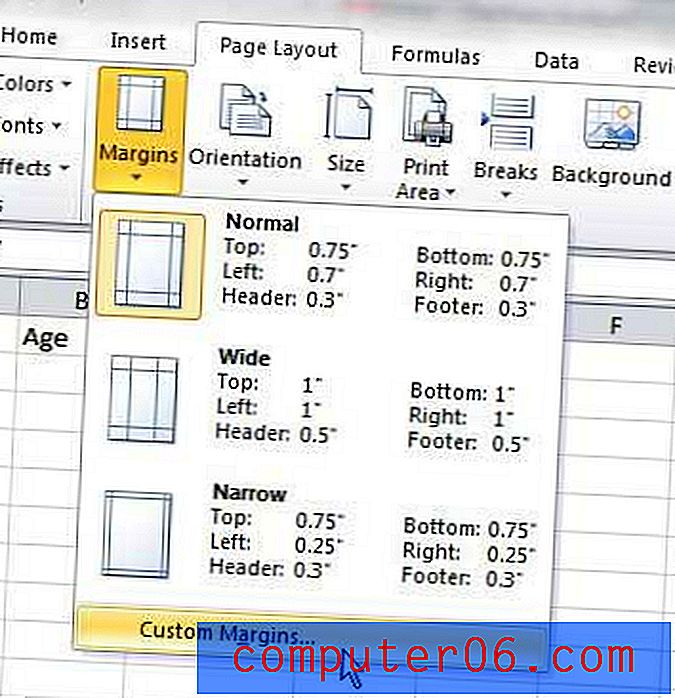
Passaggio 4: selezionare le caselle nell'angolo in basso a sinistra della finestra in Centra nella pagina, a sinistra in orizzontale e in verticale .
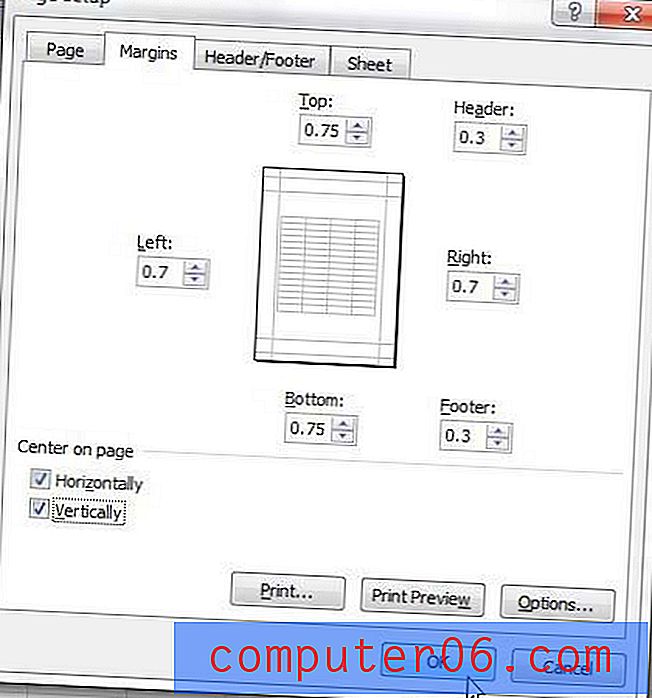
Passaggio 5: fare clic sul pulsante OK .
Puoi quindi vedere come apparirà il tuo foglio di calcolo Excel stampato sulla pagina facendo clic sulla scheda File nell'angolo in alto a sinistra della finestra, quindi facendo clic sull'opzione Stampa . Ad esempio, un piccolo set di dati che ho creato è simile a questo quando centrato:
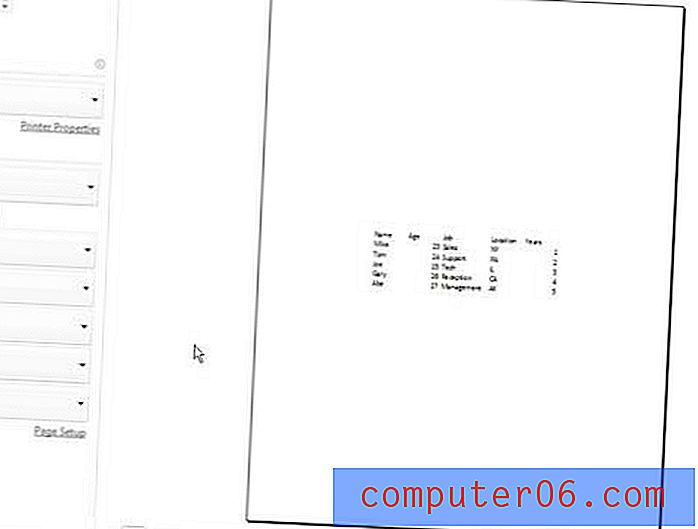
Puoi anche accedere al menu Stampa premendo Ctrl + P sulla tastiera in qualsiasi momento. È inoltre possibile apportare lievi modifiche ai margini se è necessario modificare il layout delle informazioni centrate.
Metodo alternativo per centrare un foglio di lavoro in Excel
I passaggi precedenti consentono di centrare il foglio di calcolo stampato in orizzontale e in verticale attraverso il menu Margini, ma è anche possibile accedere a questo menu in un altro modo.
Passaggio 1: fare clic sulla scheda Layout di pagina.
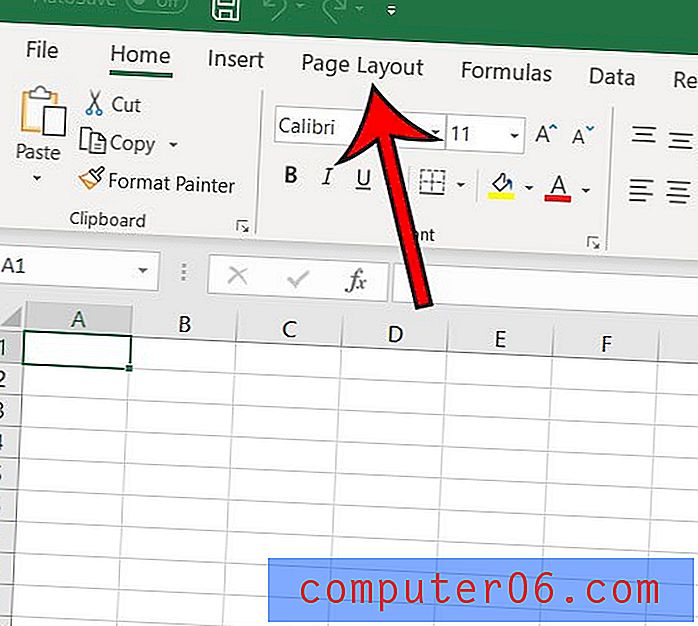
Passaggio 2: fare clic sul piccolo pulsante Imposta pagina nell'angolo in basso a destra della sezione Imposta pagina della barra multifunzione.
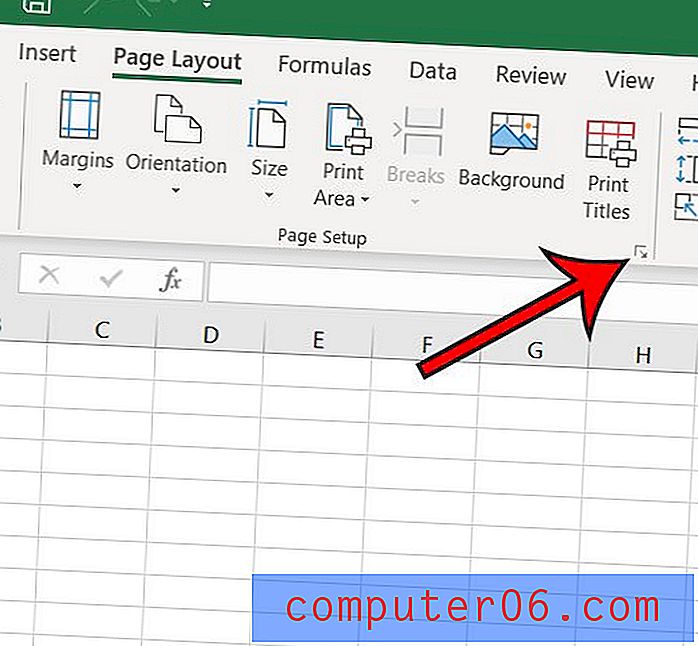
Passaggio 3: selezionare la scheda Margini nella parte superiore della finestra.
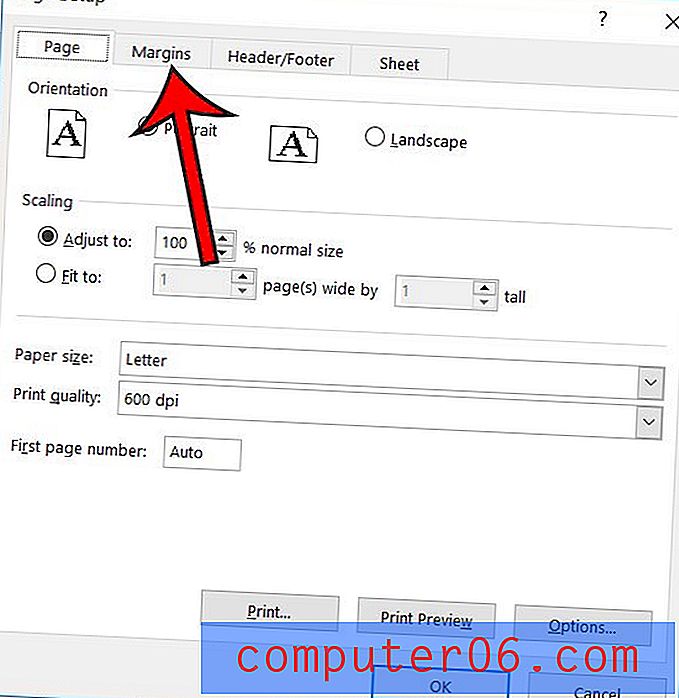
Passaggio 4: selezionare la casella a sinistra di Orizzontale o Verticale, in base alle proprie esigenze di centraggio.
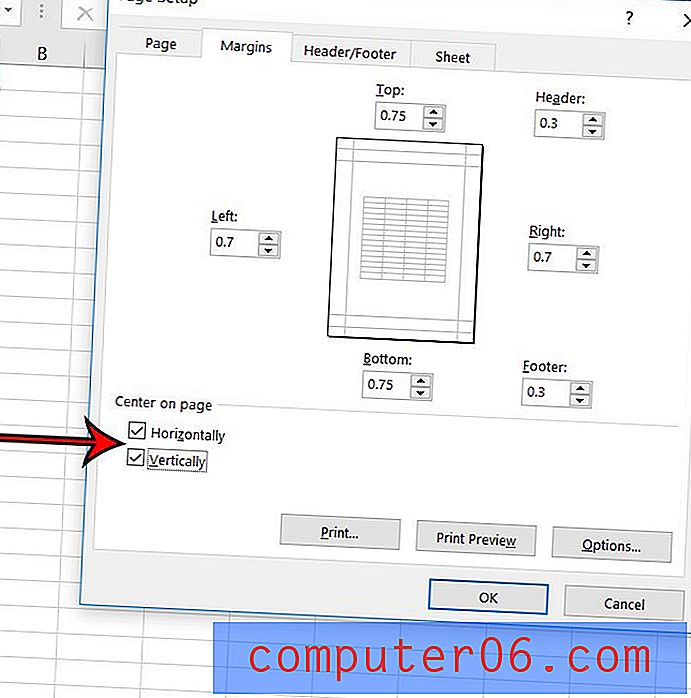
I metodi sopra descritti sono solo uno dei molti modi in cui è possibile migliorare la modalità di stampa del foglio di calcolo. Questa guida ti guida attraverso alcune delle opzioni che possono semplificare la stampa in Excel.



